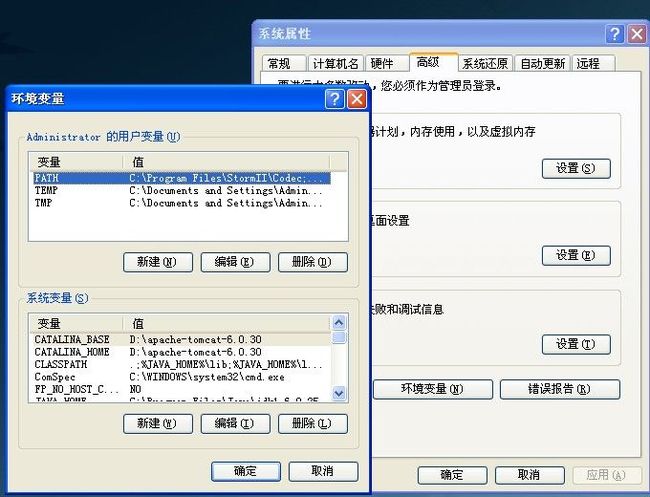MyEclipse安装,配置以及注意事项
1、安装JDK
安装完成之后配置环境变量
系统变量中新建
a、JAVA_HOME(大小写无所谓):C:\Program Files\Java\jdk1.6.0_25 jdk的安装路径 最后没有分号
b、CLASSPATH:.;%JAVA_HOME%\lib;%JAVA_HOME%\lib\tools.jar;%CATALINA_HOME%\common\lib\servlet-api.jar 注意%JAVA_HOME%前有“.;”一定不能忘记
c、path:%JAVA_HOME%\bin;%JAVA_HOME%\jre\bin;%CATALINA_HOME%\bin jdk和jre的路径,若有好几项则要添加分号,加在行尾的不需要分号
调试:打开cmd 输入javac如没有成功出现提示消息,则JDK没完全安装或环境变量配置有问题
2、安装Apache Tomcat
直接复制Tomcat文件夹进入所在盘。可以不放置于在C盘中。
在环境变量中新建:
a、tomcat_home:D:\apache-tomcat-6.0.30
b、CATALINA_BASE:D:\apache-tomcat-6.0.30
c、CATALINA_HOME:D:\apache-tomcat-6.0.30
d、path中行尾添加:;%CATALINA_HOME%\bin
3、preferences设置:进入window->Preferences 在type filter text过滤器中输入你要配置的东西
a、设置默认的全局JRE:
Window->Preferences-> Java -> Installed JREs 这样每次新建项目时,默认的JRE库即为选中的项
b、设置工作空间全局编码:设置UTF-8
Window->Preferences->General->Workspace 中Text file encoding 选择other并选UTF-8
c、修改文件默认编码:
Window -> Preferences -> General -> Content Types
d、设置注册码:
Window -> Preferences -> MyEclipse -> Subscription
e、设置Tomcat
f、设置自动提示
window->Preferences->Java->Editor->Content Assist
在Auto activation triggers for Java 后面的“.”后加入abc然后apply ok
之后file->Export->General->Preferences 点击next Export all 到你想要去的地方例如:桌面:text.epf. 用记事本打开 查找.abc 修改成“.abcdfeghijklmnopqrstuvwxyz(,”然后在import进MyEclipse就能完成智能提示功能/**打那串字母外加符号是因为要根据这些来查找*/
一般这样子整个配置就算完成了
4、links安装插件
a、在任意位置建立myplungins文件夹(名字可以随意起),并且把插件放置于此文件夹下 格式为 myplungins\eclipse\插件名称
b、在eclipse文件夹下的links文件夹下建立文本文件,其内容为path=插件路径(例如d:myplungins\eclipse\spket)
c、重启eclipse,配置插件preference
PS:Eclipse在Eclipse.ini中写入了程序运行的最大内存一旦超过这个内存,程序就运行不起来,此时需要改动MaxPermSize